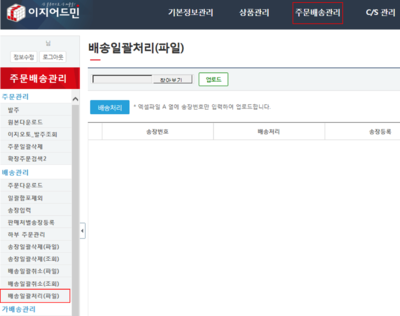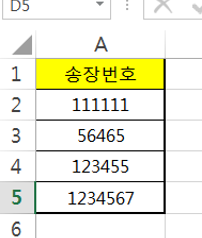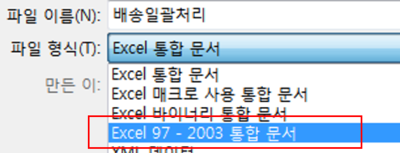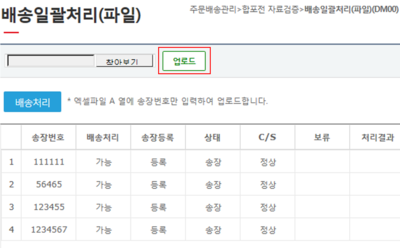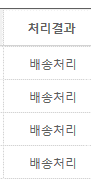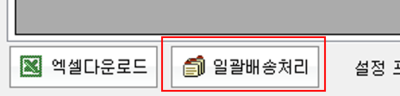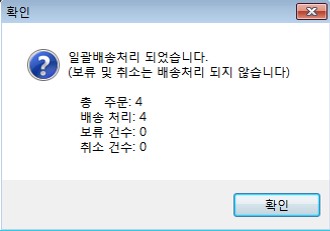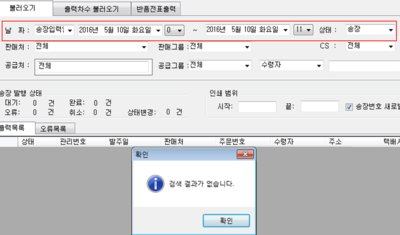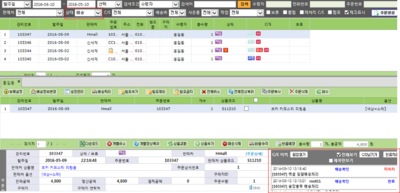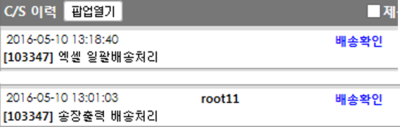"송장을 일괄배송처리하려면 어떻게 하나요?"의 두 판 사이의 차이
(→참고) |
잔글 |
||
| (다른 사용자 한 명의 중간 판 10개는 보이지 않습니다) | |||
| 5번째 줄: | 5번째 줄: | ||
==<big>'''개요'''</big>== | ==<big>'''개요'''</big>== | ||
<br> | <br> | ||
| − | 송장출력이 끝나고 | + | 송장출력이 끝나고 판매처로 송장전송을 하기 위해서 배송으로 처리해야합니다.<br> |
| − | + | 여러건의 송장을 배송처리시 일괄로 배송처리하는 방법은 두 가지 입니다.<br> | |
:{| class="wikitable" | :{| class="wikitable" | ||
|- | |- | ||
| | | | ||
| + | * [[#주문배송관리에서 일괄배송처리하기|주문배송관리에서 일괄배송처리하기]] | ||
* [[#이지송장출력에서 일괄배송처리하기|이지송장출력에서 일괄배송처리하기]] | * [[#이지송장출력에서 일괄배송처리하기|이지송장출력에서 일괄배송처리하기]] | ||
| − | |||
|} | |} | ||
| 66번째 줄: | 66번째 줄: | ||
| − | 2. 파일작성이 끝나면 '''Excel | + | 2. 파일작성이 끝나면 '''Excel 97 ~ 2003년 통합문서'''로 저장합니다. |
* '''.xls 97~03년 통합문서 / .txt 문서 / .csv''' 문서로 저장하셔도 됩니다. | * '''.xls 97~03년 통합문서 / .txt 문서 / .csv''' 문서로 저장하셔도 됩니다. | ||
* 제시된 확장자를 제외한 다른 파일은 업로드되지 않습니다. | * 제시된 확장자를 제외한 다른 파일은 업로드되지 않습니다. | ||
| 108번째 줄: | 108번째 줄: | ||
| valign=top| | | valign=top| | ||
| − | 이지송장출력 > 불러오기탭 > 상태 ''' | + | 이지송장출력 > 불러오기탭 > 상태 '''날짜, 상태''' 선택 > 화면상단 우측 '''불러오기''' 클릭> 화면하단 '''일괄배송처리''' |
| − | |||
| − | |||
| − | 1. 이지송장출력 프로그램에서 '''날짜 | + | 1. 이지송장출력 프로그램에서 '''날짜, 상태-송장'''의 검색조건을 설정한 후 화면우측 '''불러오기'''를 클릭합니다. |
| − | + | || | |
| − | |||
| − | |||
| − | |||
| − | |||
| − | |||
| − | |||
| − | |||
| − | |||
| − | |||
| − | || | ||
[[File:S배송일괄1-1.png|thumb|400px|(확대하려면 클릭)]] | [[File:S배송일괄1-1.png|thumb|400px|(확대하려면 클릭)]] | ||
|} | |} | ||
| − | |||
| 229번째 줄: | 216번째 줄: | ||
| − | 위와 같이 이지송장출력에서 | + | 위와 같이 이지송장출력에서 배송을 일괄처리한 경우 '''송장출력 배송처리'''로 보여지고<br> |
| + | 주문배송관리-배송일괄처리(파일)에서 일괄처리한 경우 '''엑셀 일괄 배송처리'''로 보여집니다. | ||
| + | |||
|| | || | ||
| − | [[File: | + | [[File:S배송일괄12.png|thumb|400px|(확대하려면 클릭)]] |
|} | |} | ||
| 242번째 줄: | 231번째 줄: | ||
<br> | <br> | ||
| − | == | + | ==<big>'''관련 FAQ'''</big>== |
| + | <br> | ||
| + | <br> | ||
| + | [[특정시간 이전에 출력한 송장만 먼저 일괄배송처리하려면 어떻게 하나요?]]<br> | ||
| + | [[이지송장출력 프로그램에서 일괄배송처리한 내용은 어디서 확인하나요?]] | ||
| + | <br><br><br><br><br> | ||
2016년 6월 16일 (목) 03:00 기준 최신판
개요
송장출력이 끝나고 판매처로 송장전송을 하기 위해서 배송으로 처리해야합니다.
여러건의 송장을 배송처리시 일괄로 배송처리하는 방법은 두 가지 입니다.
주문배송관리에서 일괄배송처리하기
이지어드민 웹 > 주문배송관리 > 일괄배송처리(파일)
|
|
|
|
|
|
|
이지송장출력에서 일괄배송처리하기
이지송장출력 > 불러오기탭 > 상태 날짜, 상태 선택 > 화면상단 우측 불러오기 클릭> 화면하단 일괄배송처리 1. 이지송장출력 프로그램에서 날짜, 상태-송장의 검색조건을 설정한 후 화면우측 불러오기를 클릭합니다. |
|
|
|
|
|
|
참고
이지어드민 웹 > CS관리 > C/S창
관련 FAQ
|